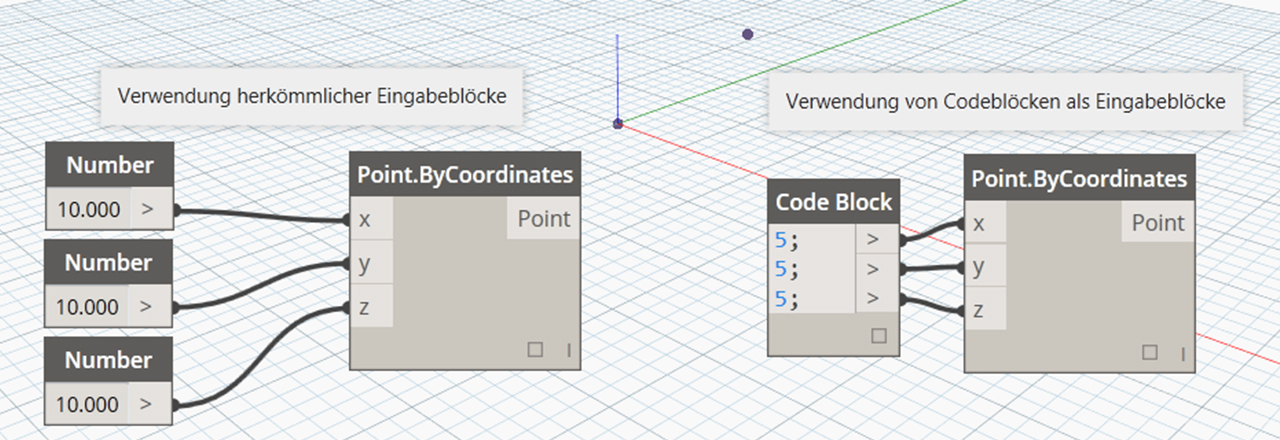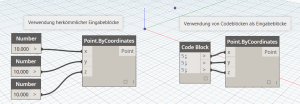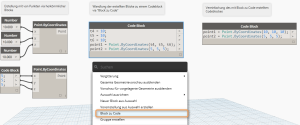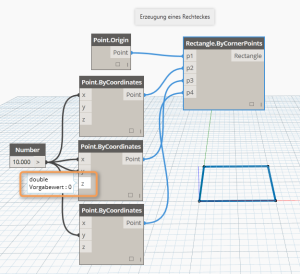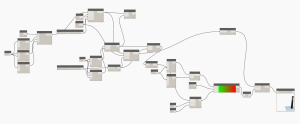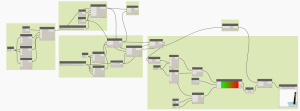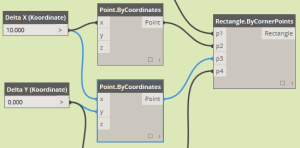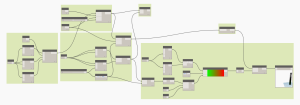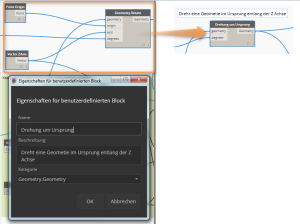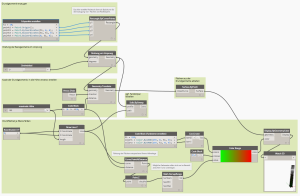Lesen Sie hier einige Tipps, wie Sie Ihr Skript übersichtlicher gestalten können.
Die Nutzung von Codeblöcken
Die Nutzung von Codeblöcken ermöglich es Ihnen, bei der Initialisierung von Eingabewerten, Blöcke einzusparen. In der Regel wird mit weniger Blöcken das Skript übersichtlicher.
Mit einiger Erfahrung können Sie auch Punkte mit einer einzigen Codezeile im Codeblock erzeugen, sparen damit weitere Blöcke und haben somit die Möglichkeit das Dynamo Skript weiter zu vereinfachen.
Tipp: Sie können zu Beginn auch die erstellten Blöcke markieren und mit Hilfe der „Block zu Code“ Funktion (Rechtsklick im Editor und „Block zu Code“ wählen) in einen Codeblock wandeln lassen. Passen Sie anschließend den Codeblock gegebenenfalls an.
Nutzen Sie Standardwerte
Einige Blöcke haben Standardwerte, d. h. Werte, die automatisch für den Fall gesetzt werden, dass der Anwender keinen Wert angibt. Wenn Sie z. B. Punkte mit Koordinaten „0“ erzeugen wollen, müssen Sie diesen Wert nicht noch einmal explizit angeben, da für Punkte der Standardwert „0“ ist. Auch das spart unnötige Blöcke.
Die Nutzung von Gruppierungen, Anmerkungen und bewusst umbenannten Blöcken
Gruppierungen, Anmerkungen oder auch umbenannte Blöcke können dazu genutzt werden, anderen Anwendern zu beschreiben, wie etwas zusammen hängt. Ihr Skript wird dadurch übersichtlicher.
Nutzen Sie Gruppierungen um zum Einen Ihr Dynamo Skript zu strukturieren und zum Anderen als Einheit zu betrachtende Blöcke gemeinsam im Skript bearbeitenn zu können.
Entscheiden Sie selbst: Mit welchem Skript werden Sie wohl besser arbeiten können?
Überschneidungen von Verbindungen vermeiden
Versuchen Sie Überschneidungen von Verbindungen zu vermeiden. Jede Überschneidung sorgt dafür, dass die Übersichtlichkeit verloren geht, da mitunter nicht mehr erkannt werden kann, welche Blöcke betroffen sind. Sie können sich lediglich durch die Selektion eines Blockes behelfen und aufgrund der blau hervorgehobenen Elemente erkennen welchen Einfluss ein Block ausübt.
Tipp: Sie können Blöcke automatisiert ausrichten lassen. Markieren Sie dazu die auszurichtenden Blöcke, klicken Sie mit der rechten Maustaste in den Editor und wählen Sie Ausrichten.
Nutzen Sie die in Dynamo 0.9 bereitgestellte Option „Blocklayout bereinigen“, um Ihre Blöcke innerhalb einer Gruppe automatisiert ausrichten zu lassen. Hierzu müssen Sie eine Gruppe markieren und im Kontextmenü (rechte Maustaste klicken) „Blocklayout bereinigen“ wählen. Die Ausrichtung wird so vorgenommen, dass es möglichst wenige Überschneidungen der Verbindungen gibt.
Erstellung eigener Blöcke
Wenn es Block-Verbindungen gibt, die Sie immer wieder benötigen und die eine Vielzahl an Blöcken beinhaltet deren Wert immer gleich ist, könnten Sie diese Kombination in einen eigenen benutzerdefinierten Block auslagern. Dynamo bietet Ihnen hierfür unter Bearbeiten die Option „Block aus Auswahl“ erstellen. Durch geschicktes Erstellen von benutzerdefinierten Blöcken können Sie weitere Blöcke einsparen.
Zusammenfassend möchte ich Ihnen noch einmal ein Beispiel zeigen.
So könnte ein nach den oben genannten Tipps vereinfachtes Skript aussehen:
Im Vergleich dazu noch einmal das gleiche Skript in der unstrukturierten Version:
Wie können Sie mit ein paar Regeln Ihre Autodesk Dynamo Skripte so gestalten, dass es verständlich ist und bleibt.
Für diejenigen unter Ihnen, die das Thema vertiefen möchten, bieten wir modular aufgebaute Schulungen zu den Grundlagen. Die Erstellung von Geometrie, die Aufbereitung von alphanumerischen Informationen, aber auch zur Erstellung eigener Dynamo-Funktionalität an.